Windows、Mac、Android、およびiPhoneで削除されたビデオの回復を行う方法
公開: 2022-09-15Android/Mac/Windows/iOS で削除された動画を面倒な手間をかけずに復元できます。 この記事を読むだけで、削除されたビデオを復元する最良の方法を学ぶことができます。
クリックを 1 回間違えると、ビデオとして保存した貴重な思い出が失われる可能性があります。 ええと、一部のビデオは削除することを意図していないため、永久に保存したいと考えています。 これらの貴重な記録を失うことは苦痛に思えます。 ただし、良いニュースは、この記事で共有する、削除されたビデオをすばやく簡単に回復する方法を使用して、失われたビデオを回復できることです。
はい、あなたが読んだことは非常に可能です。 Android/Mac/Windows/iPhone で削除された動画を簡単に復元できます。 ただし、最初に、失われたビデオを確実に復元できるようにするために、特定のベスト プラクティスに従う必要があります。 以下でそれらを共有します。
削除されたビデオの復元のベスト プラクティス
削除した動画を簡単に復元できるようにするには、次のことを確認する必要があります。
- 削除したビデオを保存していたデバイスに新しいデータを書き込まないでください。 新しいデータを書き込むと、回復したいビデオがまだ存在する可能性のあるスペースが上書きされます。
- できるだけ早くデータの回復を開始してください。そうしないと、削除されたビデオを回復する可能性が低くなる可能性があります。
ビデオが誤って削除されたらすぐに何をすべきかがわかったので、さまざまなプラットフォームでビデオを復元する方法を学びましょう.
Windowsで削除されたビデオの回復
Windowsコンピューターで削除されたビデオを復元するために使用できるさまざまな方法を次に示します.
方法 1: ごみ箱を使用して Windows 用の削除されたビデオを復元する
Windows では、必要に応じて復元できるように、削除されたファイルを一時的にごみ箱に保存します。 以下は、コンピューターのごみ箱から削除されたビデオを復元する方法です。
- デスクトップにあるごみ箱アイコンを 2 回クリックして開きます。
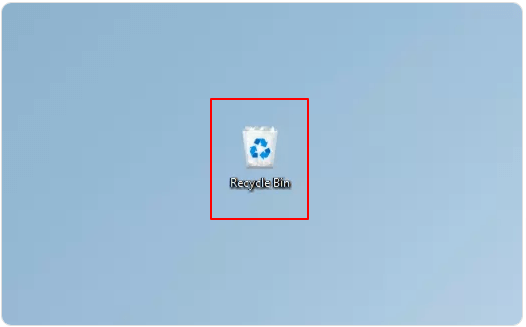
- 復元したいビデオを見つけます。
- 復元したいビデオを右クリックし、コンテキスト メニューから [復元]を選択します。
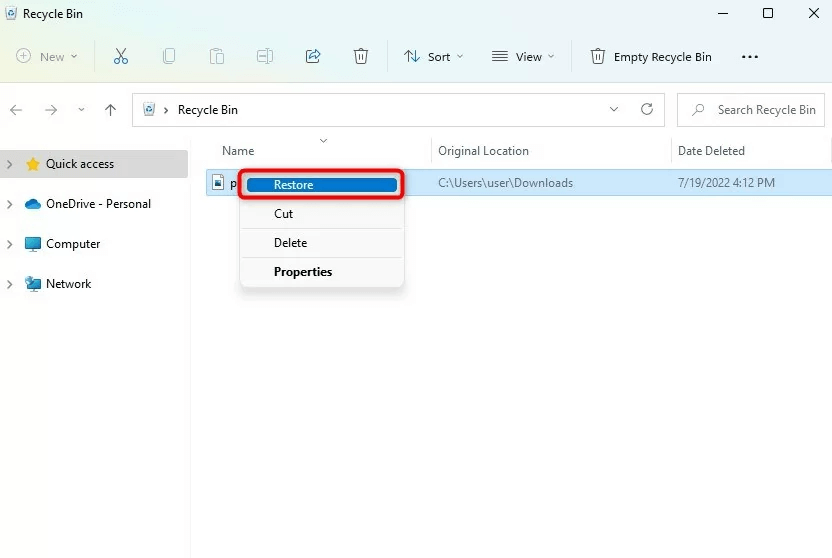
上記の手順により、削除されたビデオが元の場所に復元されます。 ただし、Shift+Delete Windows ショートカットを使用して完全に削除した場合、削除されたビデオをごみ箱から復元することはできないことに注意してください。 ごみ箱から復元できない場合、失われたビデオを復元する他の方法があるため、がっかりしないでください。
また読む: Windowsから削除された写真を回復する方法
方法 2: ファイル履歴のバックアップを使用して、Windows で削除されたビデオを復元する
多くの Windows ユーザーは、重要なファイルを安全に保つためにファイル履歴オプションを利用しています。 あなたもそのようなユーザーの 1 人である場合は、ファイル履歴のバックアップを使用して、完全に削除されたビデオを復元できます。 以下にその方法を示します。
- コンピューターでコントロール パネルを検索して開きます。
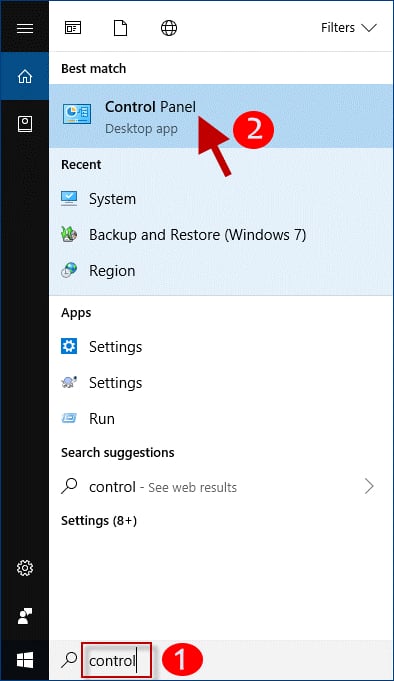
- コントロール パネルで利用可能なオプションから [システムとセキュリティ] を選択します。
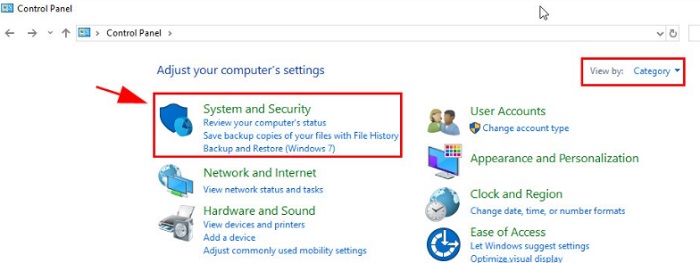
- ファイル履歴を選択し、オプションをクリックして個人ファイルを復元します。
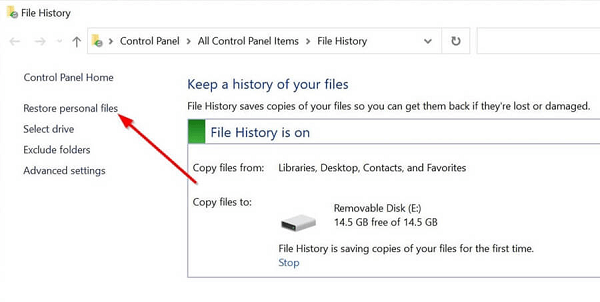
- ビデオ ファイルの場所に移動します。
- 利用可能なバックアップで削除されたビデオを見つけてみてください。
- 復元したいビデオファイルをクリックします。
- ファイル履歴ウィンドウの下部にある復元アイコンをクリックします。
方法 3: 回復アプリケーションを入手する
失われたビデオを復元するのに役立つ、いくつかの正当な削除済みビデオ回復アプリが市場で入手できます。 そのようなデータ回復アプリケーションを使用して、必要なビデオを回復できます。 どのアプリを使用するか迷っている場合は、最適なデータ復元ソフトウェアのリストから 1 つを選択できます。
Mac用の削除されたビデオを復元する
Mac で削除されたビデオを復元するには、以下の方法に従うことができます。
方法 1: 削除した動画をゴミ箱から復元してみる
Mac は、削除されたフォルダーまたはファイルをゴミ箱に移動し、ゴミ箱をきれいにするまで復元できるようにします。 したがって、以下はゴミ箱からMac用の削除されたビデオを復元する手順です.
- ごみ箱アイコンをクリックして、その内容を表示します。
- 復元するビデオを見つけます。
- ビデオを右クリックして、元の場所に戻します。
![ごみ箱フォルダーでファイルを右クリックし、[戻す] をクリックします。 Trash folder and right click on the file and click on put back](/uploads/article/9894/iUFdD8c6enRkyoIZ.png)
方法 2: 写真アプリケーションを使用して Mac から削除されたビデオを復元する
このアプリケーションを使用してビデオを管理する場合は、写真アプリを使用して削除されたビデオを復元できます。 以下は、それを行うための指示です。
- 写真アプリケーションを開きます。
- 最近削除されたフォルダに移動して選択します。
- 復元する予定のビデオを選択します。
- [復元]をクリックして、ビデオをライブラリに復元します。
また読む:カメラのSDカードから削除された写真を復元する方法
方法 3: Time Machine バックアップを使用して Mac 用の削除されたビデオを復元する
Time Machine バックアップは、Mac で削除されたビデオを復元するためのメディアとしても機能します。 次の手順に従ってください。

- CommandキーとSpaceキーを使用して Spotlight を起動します。
- Time Machineを入力し、 Returnキーを押します。
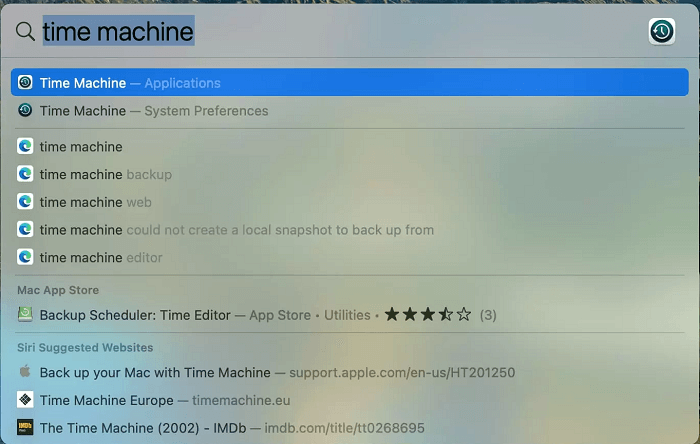
- ビデオを含むフォルダに移動し、タイムラインを使用して選択します。
- 回復するビデオを選択します。
- 復元オプションを選択して、削除された Mac 用のビデオを復元します。
方法 4: Mac 用の削除済みビデオ復元アプリを試す
App Store には、削除された Mac 用のビデオを復元するための多数のアプリケーションがあります。 誤って削除されたビデオを復元するために、正当なアプリを試すことができます。 これらのアプリケーションには、Disk Drill、EaseUS Data Recovery、Wondershare Recoverit Data Recovery for Mac などがあります。
Android用の削除されたビデオを復元する
Android デバイスから重要なビデオを誤って削除してしまっても、慌てる必要はありません。 これらの簡単な回復方法に従って、失われたビデオを取り戻すことができます。
方法 1: ゴミ箱からビデオを復元する
多くの携帯電話では、削除済みアイテムがゴミ箱または最近削除されたフォルダーに一時的に保存されます。 以下は、そこから削除された Android 用の動画を復元する方法です。
注:削除されたビデオの復元手順は、メーカーによって若干異なる場合があります。 それらを正しくフォローするには、少し即興が必要です。
- ギャラリーアプリケーションを起動します。
- [アルバム] タブに移動します。
- 一番下までスクロールして、ゴミ箱を起動します。
- 復元したいビデオを長押しして、[復元] をクリックします。
![復元したいビデオを長押しして、[復元] をクリックします。 Long-press the video you wish to recover and click on Restore](/uploads/article/9894/bDoTiUjwBIrdVKyn.png)
注:削除された動画は、ゴミ箱に 30 日間しか残りません。 したがって、上記の期間が満了する前にそれらを回復する必要があります。
方法 2: クラウド バックアップを使用して削除された Android の動画を復元する
Google フォトなどのアプリケーションは、動画を自動的にクラウドにアップロードします。 したがって、誤ってビデオを削除した場合、削除されたビデオの回復がより簡単になります。 Google フォトから動画を復元するには、次の手順を実行できます。
- Google フォトアプリケーションを起動します。
- 誤って削除したビデオを見つけます。
- 復元したいビデオを選択します。
- 3 つの縦のドットをタップし、[ダウンロード] を選択して、デバイスにビデオを取得します。
方法 3: アプリケーションを使用して、Android で削除されたビデオを復元する
動画を復元するために、Play ストアから削除された動画復元アプリケーションを取得する場合があります。 どのアプリを使用すればよいかわからない場合は、これらの Android 用データ復元アプリのいずれかを選択して、ビデオを復元することができます。
また読む:最高の無料写真回復ソフトウェア
iOS用の削除されたビデオを回復する
誤って iOS デバイスから動画を削除してしまった場合、削除された動画を復元する最も効果的な方法を次に示します。
方法 1: 携帯電話の最近削除されたフォルダーからビデオを復元する
写真アプリケーションを使用して動画を削除すると、iPhone は削除された動画を最近削除したフォルダーに移動します。 ただし、削除後 40 日以内に削除された Mac 用の動画を復元する必要があります。そうしないと、最近削除されたフォルダーから動画が削除されてしまいます。 これらの手順を実行して、復元したいビデオを復元できます。
- 写真アプリケーションを開きます。
- アルバムに移動し、ユーティリティ セグメントから最近削除された項目を選択します。
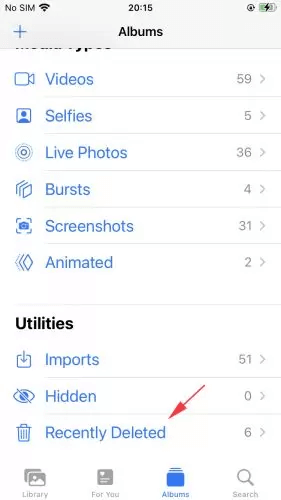
- 誤って削除したビデオをタップし、[復元] を選択して復元します。
方法 2: クラウド バックアップからビデオを復元する
削除されたビデオは、iCloud またはローカル ファインダー/iTunes バックアップから復元できます。 以下は、これらの両方のバックアップからビデオを復元するための詳細な手順です。
iCloudからビデオを復元する手順
- iCloud.comに移動します。
- 資格情報を使用して iCloud にログインします。
- ダウンロードしたいビデオを選択します。
- iCloudウィンドウの右上隅にあるダウンロードオプションを選択したままにします。
- 元のビデオをダウンロードするか、編集したバージョンをダウンロードするかを選択します。
- [ダウンロード]を選択して、Mac で削除されたビデオを復元します。
ローカル ファインダー/iTunes バックアップからビデオを復元する手順
- ファインダーを開きます。
- Mac と iPhone を接続します。
- 左ペインに表示される場所から iPhone を選択します。
- [バックアップの復元]を選択し、復元するビデオを含む最近作成されたバックアップを選択します。
- 復元をクリックして、削除されたビデオの復元を完了します。
上記は、Windows、Mac、iOS、および Android で削除されたビデオを復元するための詳細なガイドです。 削除されたビデオとその回復に関するいくつかの一般的な質問に答えて、疑問があれば解決しましょう.
よくある質問
このセクションでは、削除されたビデオの復元に関するすべての質問にお答えします。
Q1. 完全に削除されたビデオを復元できますか?
Windows/Mac/iOS/Android 用の削除されたビデオ復元アプリケーションを使用して、完全に削除されたビデオを復元することができます。
Q2. 数か月前に削除された動画を復元することはできますか?
新しいデータで上書きされているかどうかに応じて、数か月前に削除されたビデオを復元できる場合とそうでない場合があります。 新しいデータがそれらを上書きすると、削除されたビデオを回復するのが難しくなります.
Q3. バックアップなしで削除されたビデオの復元は可能ですか?
特別なデータ回復ソフトウェアを使用して、バックアップなしで削除されたビデオを回復することができます。 ただし、回復ソフトウェアを選択する際には、正当なものだけを選択するように十分に注意する必要があります。
Q4. 重要なビデオの損失を防ぐ方法は?
貴重なビデオが失われないように、次のアクションを実行できます。
- ビデオのバックアップを作成し、安全な場所に保管します。
- ビデオを複数のメモリ カード/場所に保存します。
- クラウド ストレージ サービスを使用して動画を保存します。
- 間違ったボタンを押して古いビデオを誤って削除しないように、ビデオを録画するときは注意してください。
Q5. 重要なビデオが失われる原因は何ですか?
重要なビデオを失う可能性があるいくつかの理由を次に示します。
- 動画を誤って削除する
- デバイスがマルウェアに感染する
- 停電または停電
- ストレージ デバイスの機械的損傷
- デバイスのソフトウェアが破損する
また読む: Windowsで削除されたファイルを回復する方法
削除されたビデオの復元が正常に完了しました
この記事では、Windows、Mac、iOS、および Android で削除されたビデオを復元するさまざまな方法について説明しました。 それらを使用して、貴重なビデオを簡単に復元できます。
削除されたビデオを復元するための他のより良い方法を知っている場合、またはこの記事に関する質問/提案がある場合は、コメントしてください.
近いうちに別の技術ガイドでお会いしましょう。それまでは、このブログの他の記事を参照して、技術の理解を深めてください。
